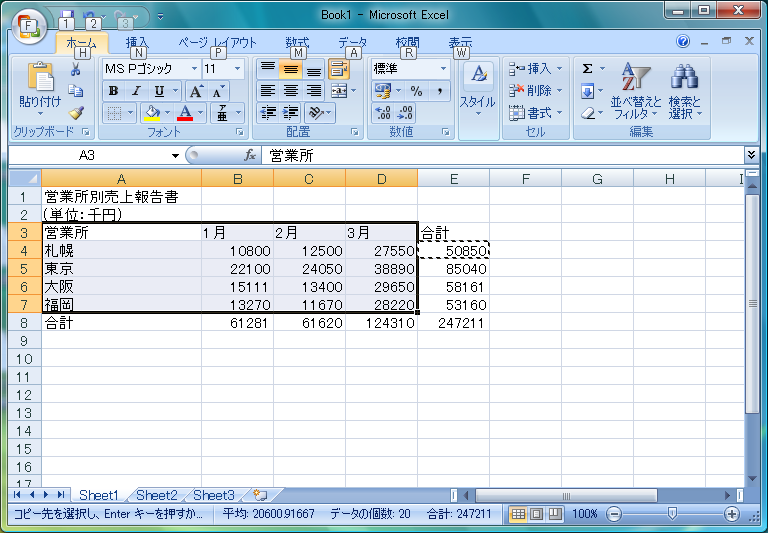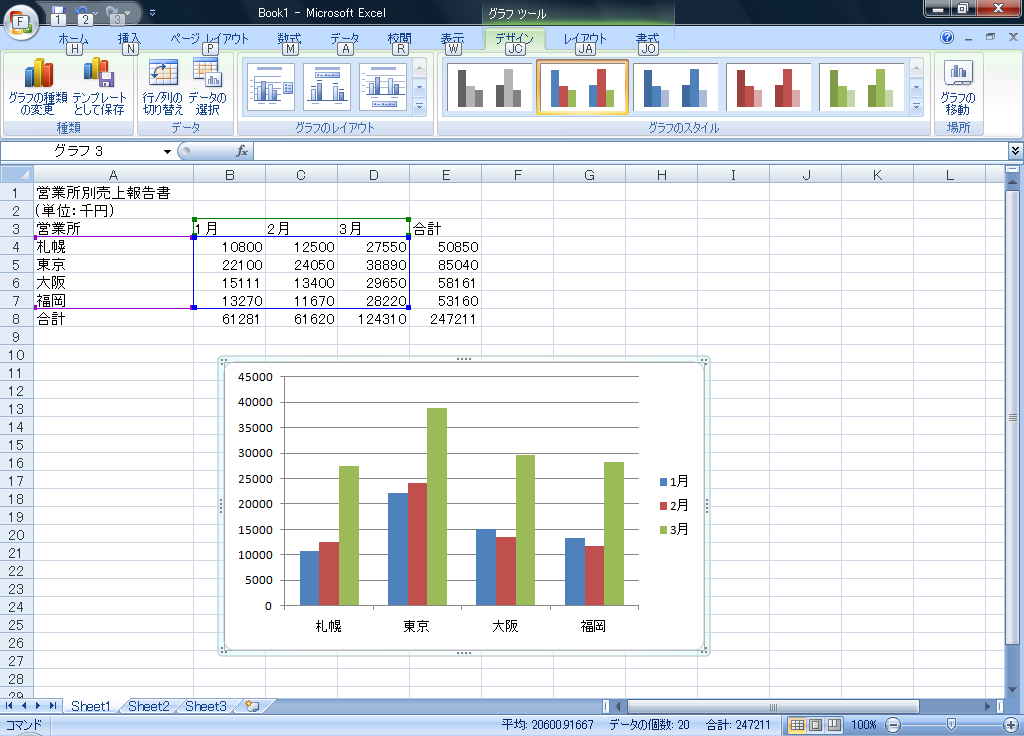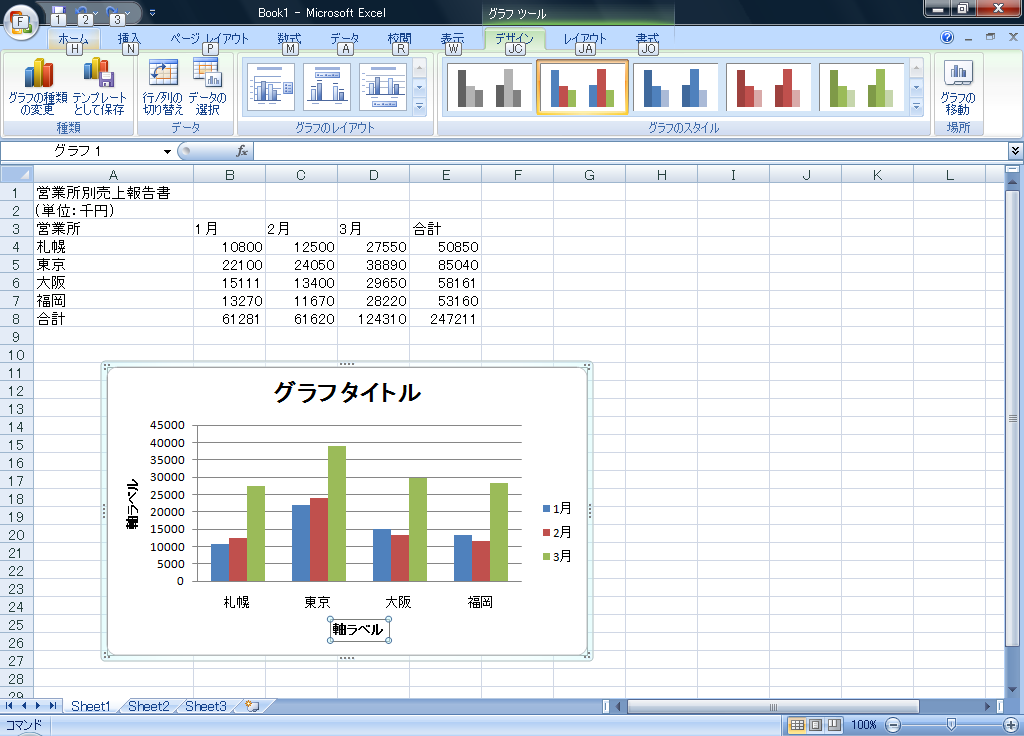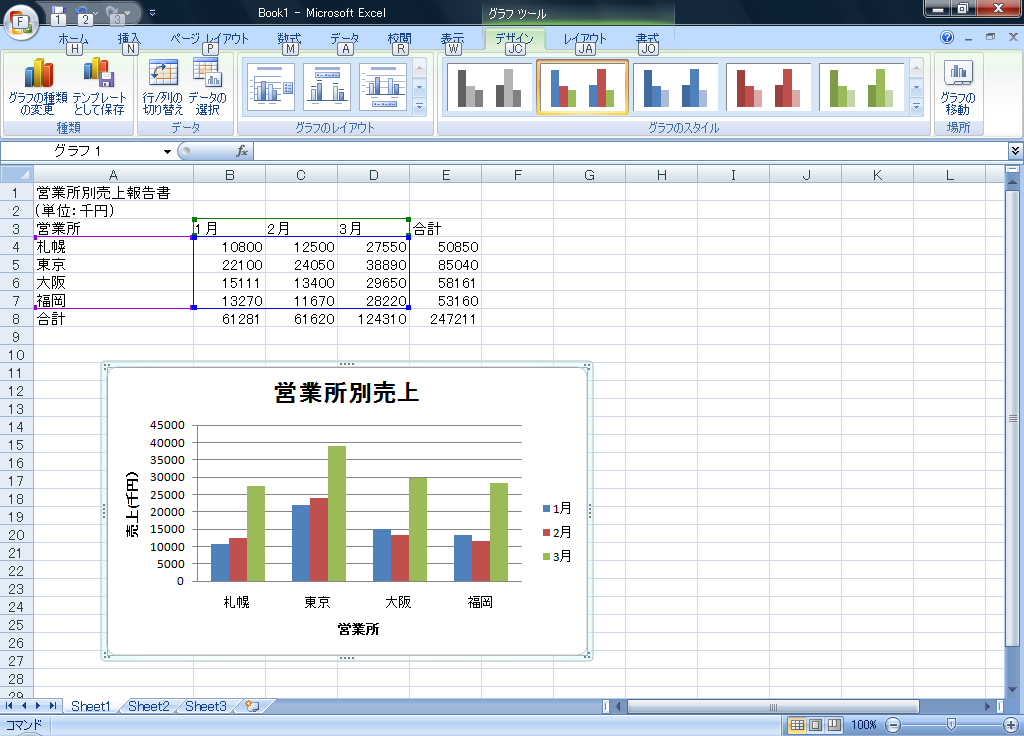データ入力と数式入力
データ入力と数式入力
 情報処理概論ホーム
情報処理概論ホーム
 練習問題
練習問題
グラフの作成
営業所別の売上のグラフを作成しよう。
1.縦棒グラフの作成
- セルA3からD7までドラッグして範囲指定します。
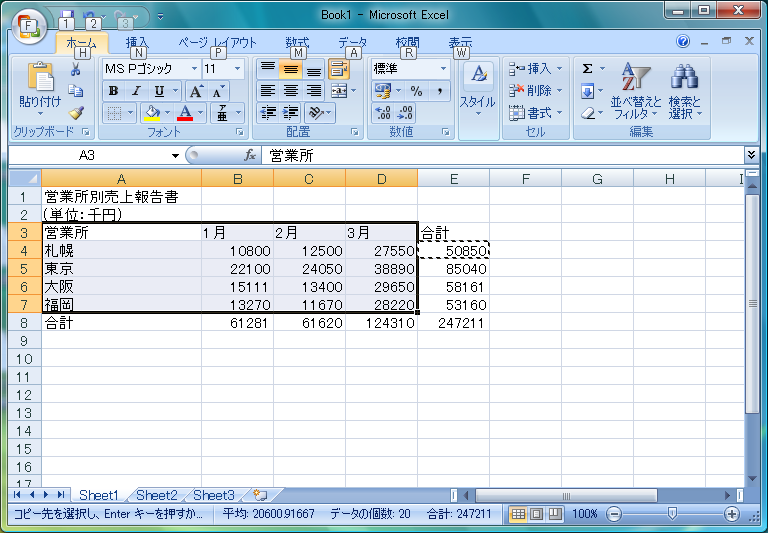
- メニューバーの「挿入」から「縦棒」を選択し、適当なグラフスタイルを選択する。ここでは、2Dから選択している。
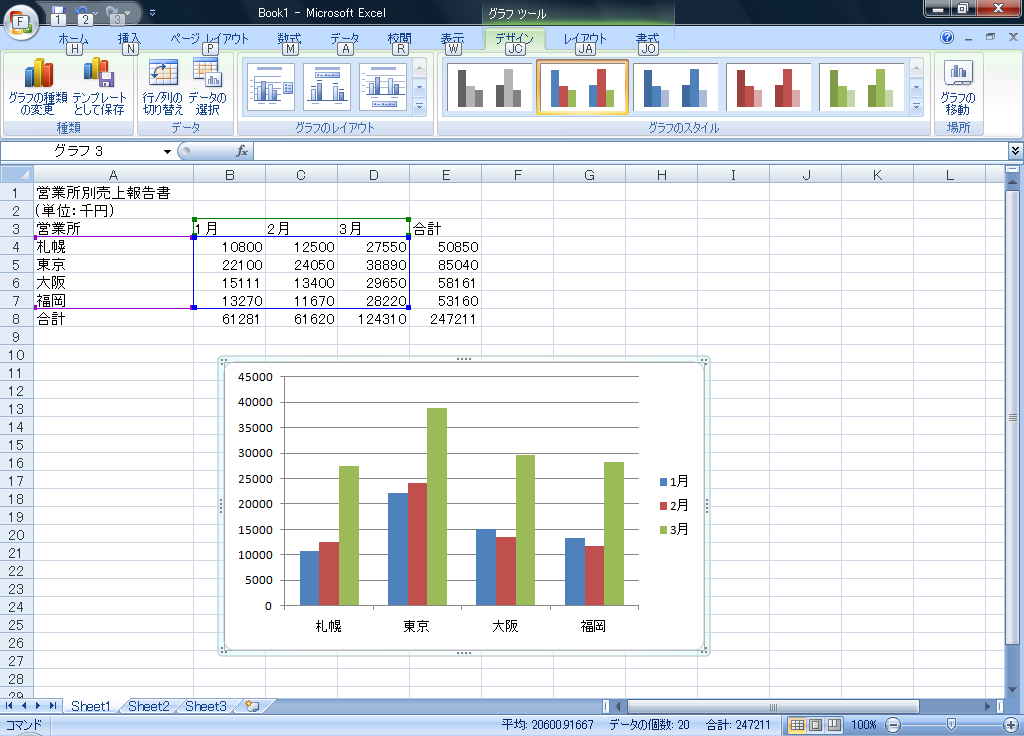
- グラフを選択し、「グラフツール」の「デザイン」タブの「グラフのレイアウト」から適当なレイアウトを選択する。ここでは、タイトル、凡例、横軸、縦軸を表示するレイアウトを選択している。
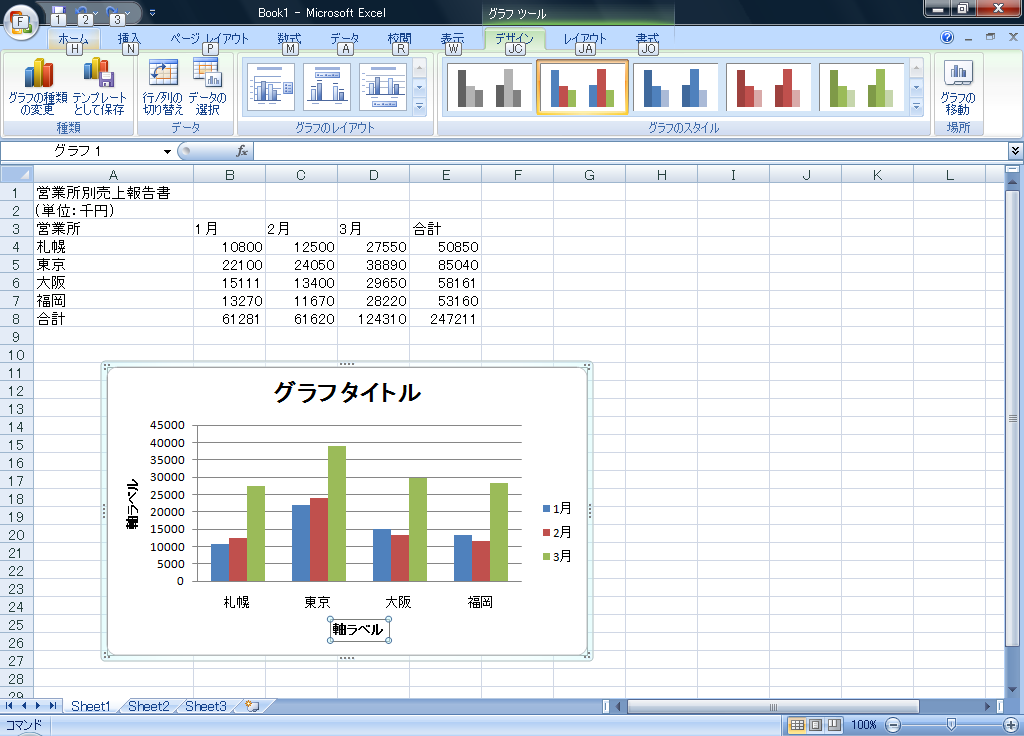
- グラフタイトルをダブルクリックし、テキストボックスにタイトル「営業所別売上」と入力する。
- 横軸の軸ラベルをダブルクリックし、テキストボックスにタイトル「営業所」と入力する。
- 縦軸の軸ラベルをダブルクリックし、テキストボックスにタイトル「売上(千円)」と入力する。
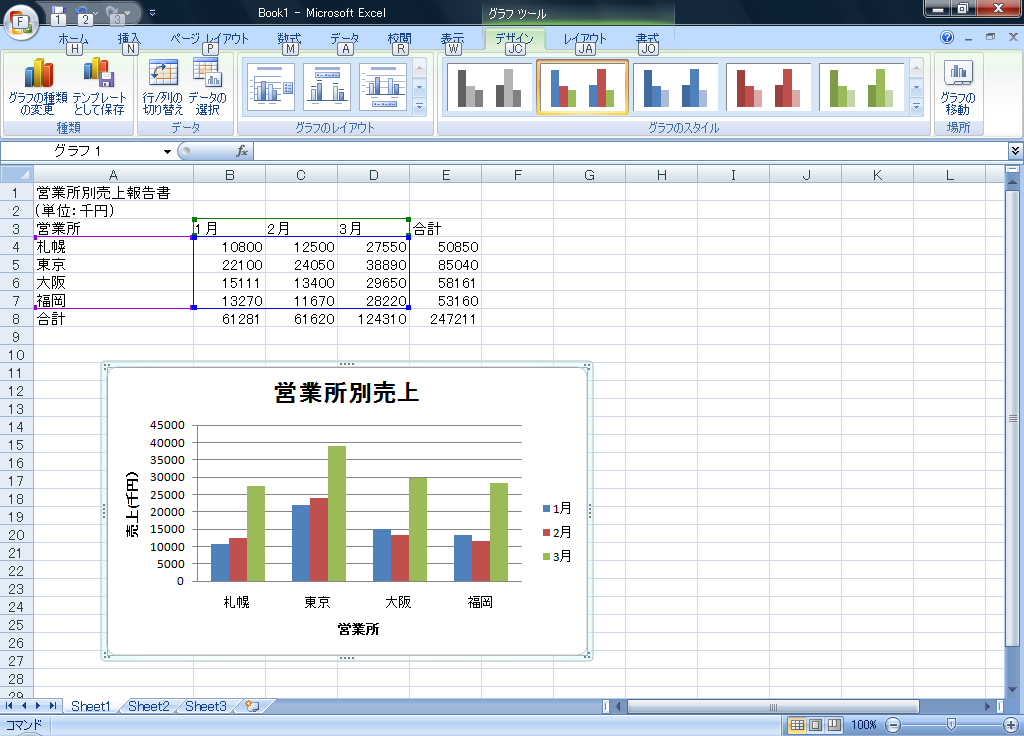
- または、グラフを選択し、「グラフツール」の「レイアウト」タブからタイトル、凡例、横軸、縦軸を表示する。
- 例えば、横軸のラベルを表示するためには、グラフを選択し、「グラフツール」の「レイアウト」タブの「軸ラベル」から「主横軸ラベル(H)」→「軸ラベルを軸の下に配置」を選択する。続いて、横軸の軸ラベルをダブルクリックし、テキストボックスにタイトル「営業所」と入力する。
- 縦軸のラベルを表示するためには、グラフを選択し、「グラフツール」の「レイアウト」タブの「軸ラベル」から「主縦軸ラベル(V)」→「軸ラベルを回転」を選択する。続いて、縦軸の軸ラベルをダブルクリックし、テキストボックスにタイトル「売上(千円)」と入力する。
2.グラフの移動
- グラフのどこかをクリックします。
- マウスの左ボタンを押したまま、グラフを適当な位置までドラッグします。
3.グラフのサイズを変更する。
- グラフのまわりにあるサイズ変更ハンドルにマウスポインタを合わせ、グラフが目的のサイズになるまで、サイズ変更ハンドルをドラッグします。
- グラフが目的のサイズになったら、マウスのポインタを離します。そうすると、グラフのサイズが変更されます。
4.グラフをコピーする。
- グラフをクリックして選択し、右クリックでコピーを選択する。
- コピーされたグラフはクリップボードに保存され、WordやPowerPoitに貼り付けることができます。
- グラフをファイルに保存する場合は、ペイントを起動し、ペイントのメニューバーから「編集(E)」→「貼り付け(P)」の順に選択し、画像をペイントに貼り付けます。ペイントのメニューバーから「ファイル(F)」→「名前を付けて保存(A)」の順に選択すると、適当なファイル形式(jpeg、png等)でグラフ画像を保存できます。
5.課題
- 営業所の1月から3月までの売上の積み上げ縦棒グラフを作成しなさい。
- 営業所の1月から3月までの売上の100%積み上げ縦棒グラフを作成しなさい。
- 営業所の1月から3月までの売上合計の割合の円グラフを作成しなさい。(注意参照)
注意
上の例のように、連続した範囲指定ではなく、とびとび(離れたセル)の範囲指定をしたい場合は、
- 最初に範囲指定したいセルをドラッグして範囲指定します。
- 次に、範囲指定したいセルを[Ctrl]キー(Macintoshの場合は、[command]キー)を押しながらドラッグして範囲指定します。
Department of Business Administration, Tohoku Gakuin University.